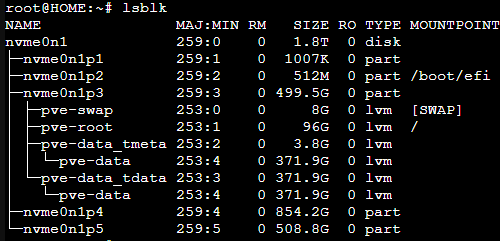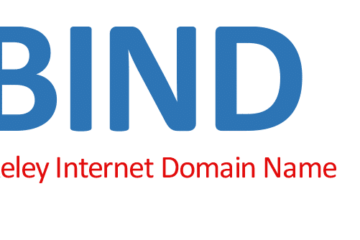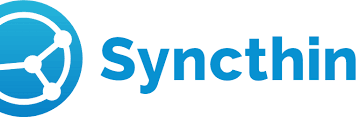J’ai décidé de refaire entièrement mon serveur Proxmox pour mettre un disque de 2To.
Jusqu’à présent, il y avait un disque de 1To qui était divisé en 5 partitions (cf Création d’un point de montage de partition sur Proxmox).
- La première partition est réservée au Grub
- La deuxième est pour le boot du système
- C’est sur la troisième partition qu’est installé Proxmox
- La quatrième est réservée aux datas
- La cinquième était réservée aux données plus sensibles et devait donc être chiffrée.

Sur le disque de 2To, la partionnement suivra le même principe.
Installation de Proxmox
Une fois le disque installé dans la machine, booter sur une clé USB pour installer Proxmox.
Valider les premières fenêtres jusqu’à la fenêtre intitulée « Proxmox Virtual Environment (PVE) qui indique le disque sur lequel sera installé le serveur.
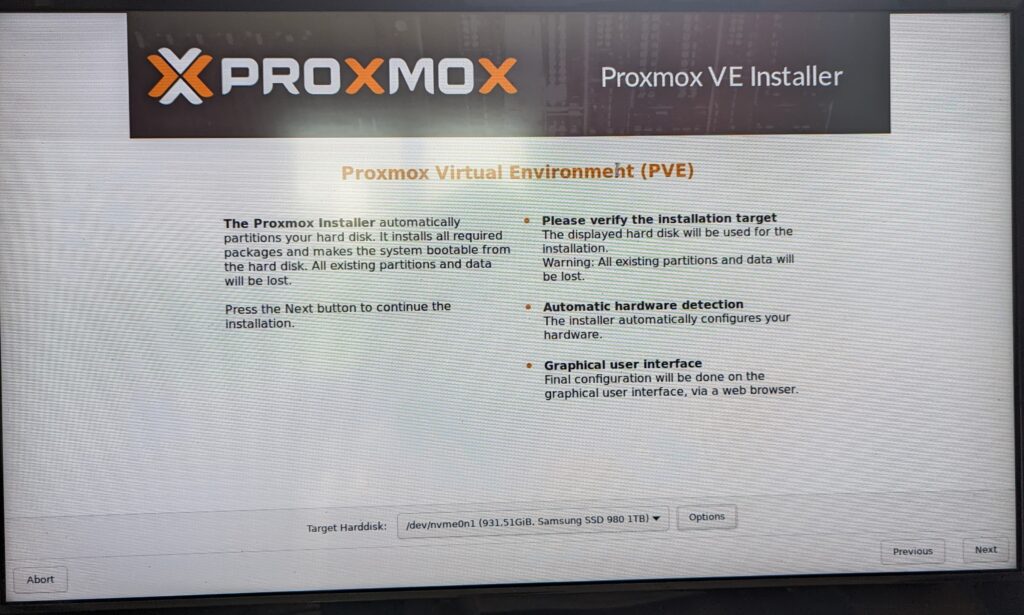
Sélectionner ensuite « Options ». Une nouvelle fenêtre va s’ouvrir.
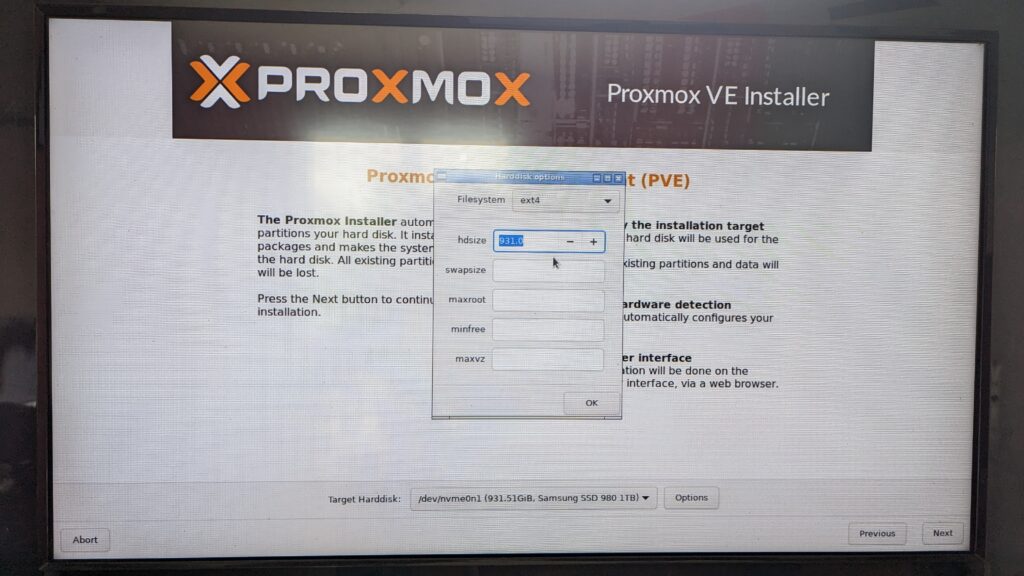
Indiquer la taille souhaitée et laisser le Filesystem en ext4. Poursuivre l’installation.
Dès que l’installation est terminée éteindre le serveur et le booter sur une clé USB contenant Parted Magic.
Partitionnement du disque
Le menu de boot de Parted Magic apparaît. Sélectionner le choix n°1 (ce menu est automatiquement lancé si aucune interaction avec le clavier n’est détectée).

Parted Magic est téléchargé dans la RAM du serveur (ce qui peut prendre un peu de temps) et l’interface graphique est affichée. Double cliquer sur « Partition Editor »
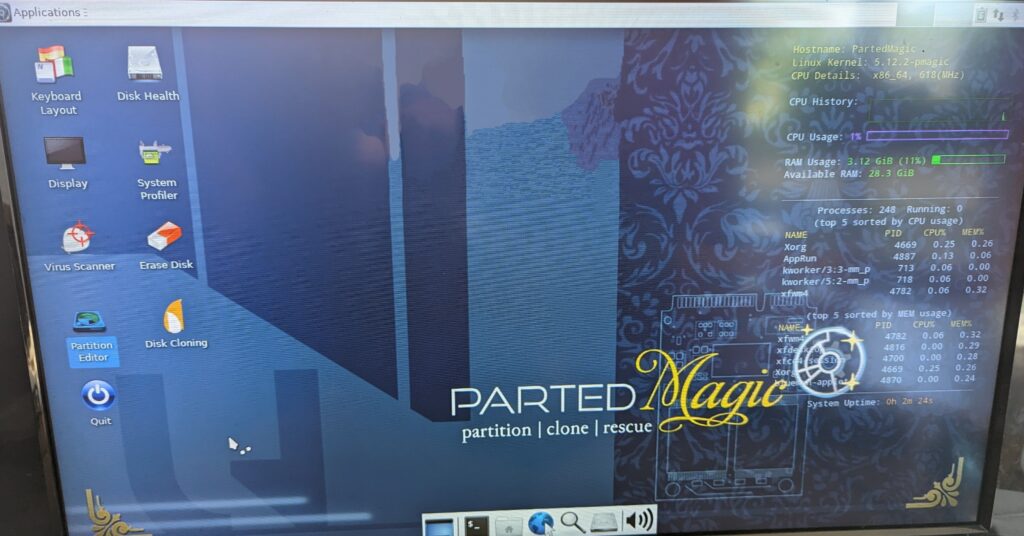
L’application s’ouvre et donne une vue sur les partitions actuelles.
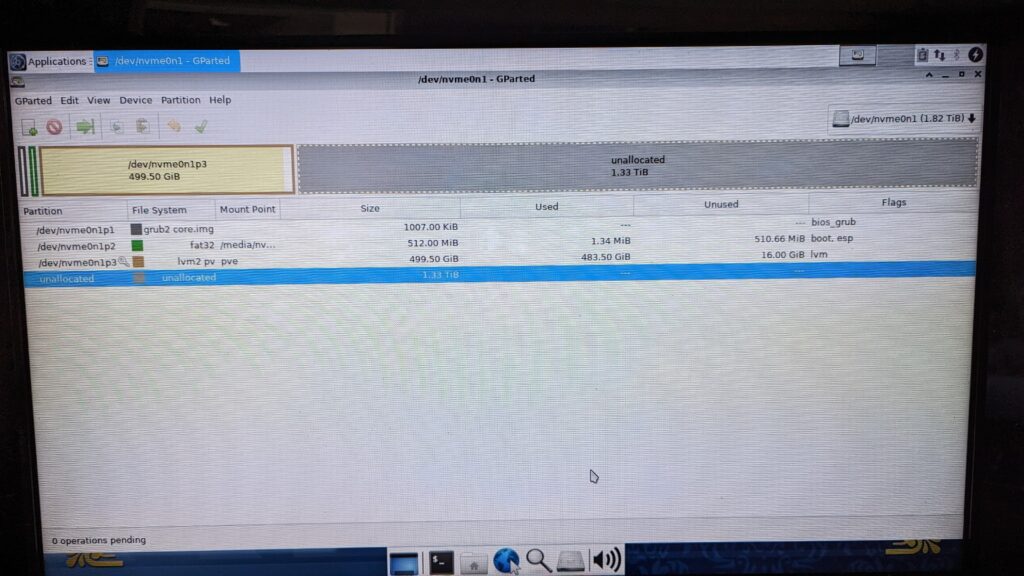
Seules trois partitions sont existantes:
- La première est pour le Grub
- La deuxième est la partition de boot
- Proxmox est installé sur la troisième
Un espace de plus d’un To est non alloué. Cet espace va être divisé en deux partitions: Data et Vault.
Création de la première partition
Faire un clic droit sur l’espace non alloué et cliquer sur « New ».
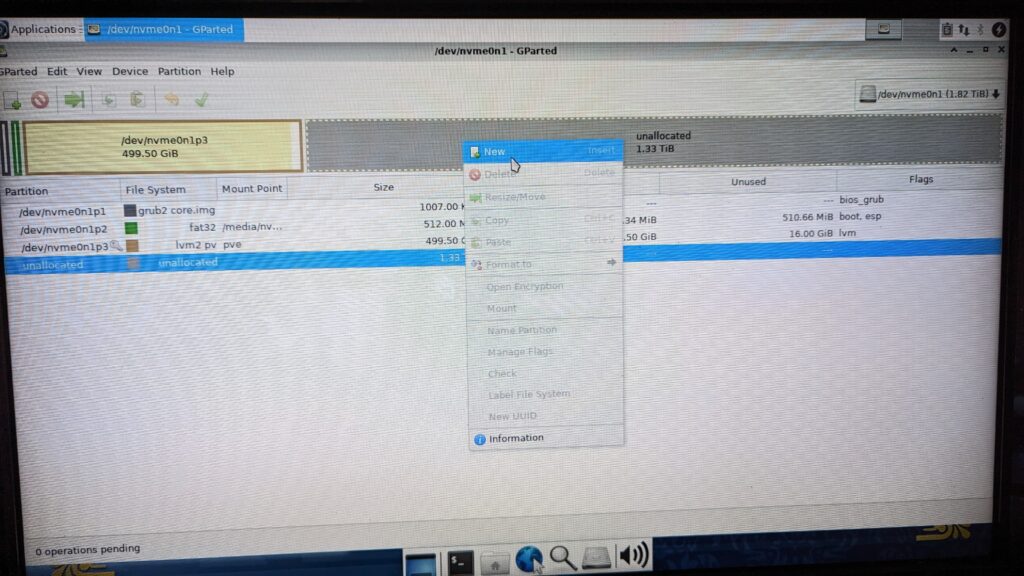
Dans les options de création, indiquer la taille souhaitée de la partition, son nom, le système de fichiers. Dans mon cas, cette première partition sera la partition « Data », elle fera un peu plus de 850 Go et le système de fichiers sera en btrfs.
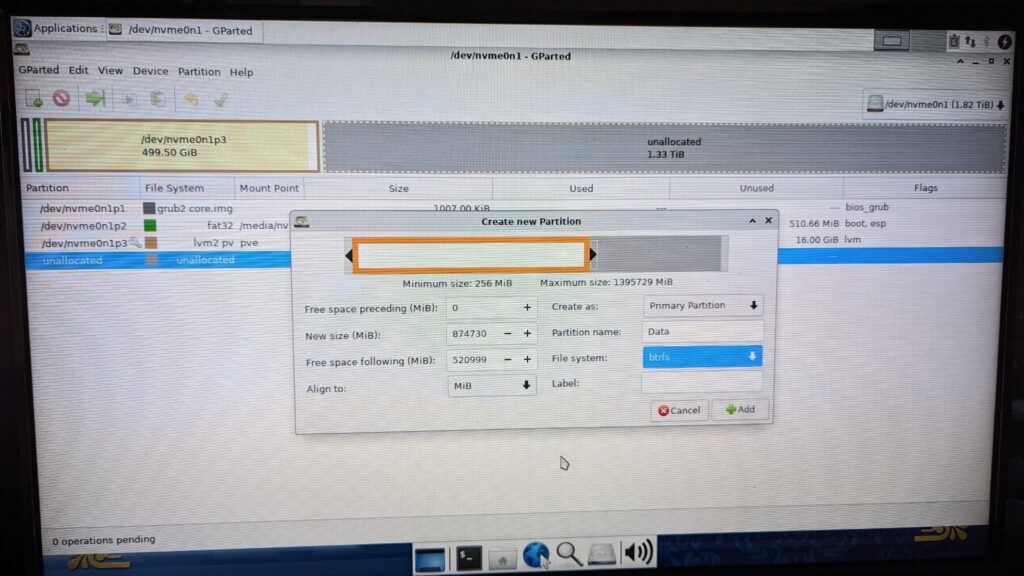
Cliquer sur « Add » pour valider.
Création de la deuxième partition
Faire un clic droit sur l’espace non alloué et sélectionner « New ».
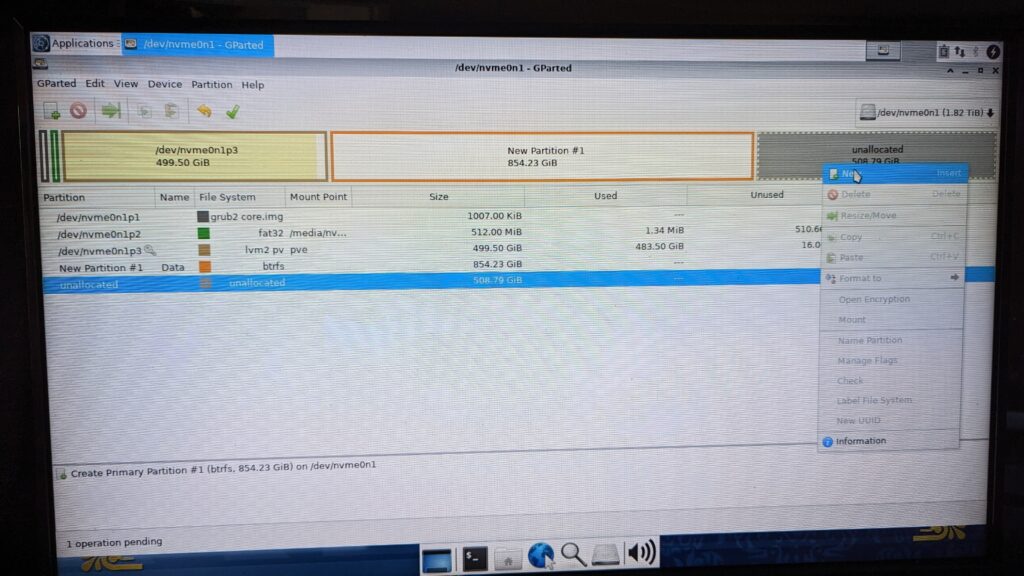
Dans les options, renseigner la taille de disque, le nom et le système de fichiers. Pour ma part, j’ai utilisé l’espace disque restant (qui est indiqué par défaut), cette partition est renommée Vault et le système de fichiers est en ext4.
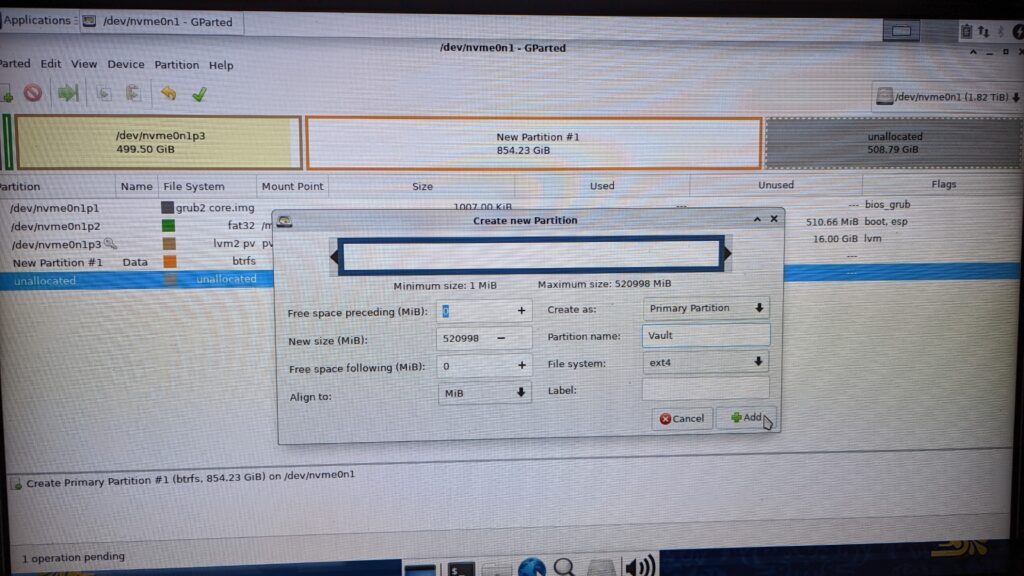
Cette partition sera chiffrée (cf article Chiffrer une partition) afin de rendre les données inaccessibles à autrui.
Appliquer les changements
Les partitions ne sont pas encore écrites sur le disque. Jusqu’à présent nous étions en « mode prévisualisation ». Il faut donc appliquer les changements. Pour cela cliquer sur l’icône « Apply All Operations »
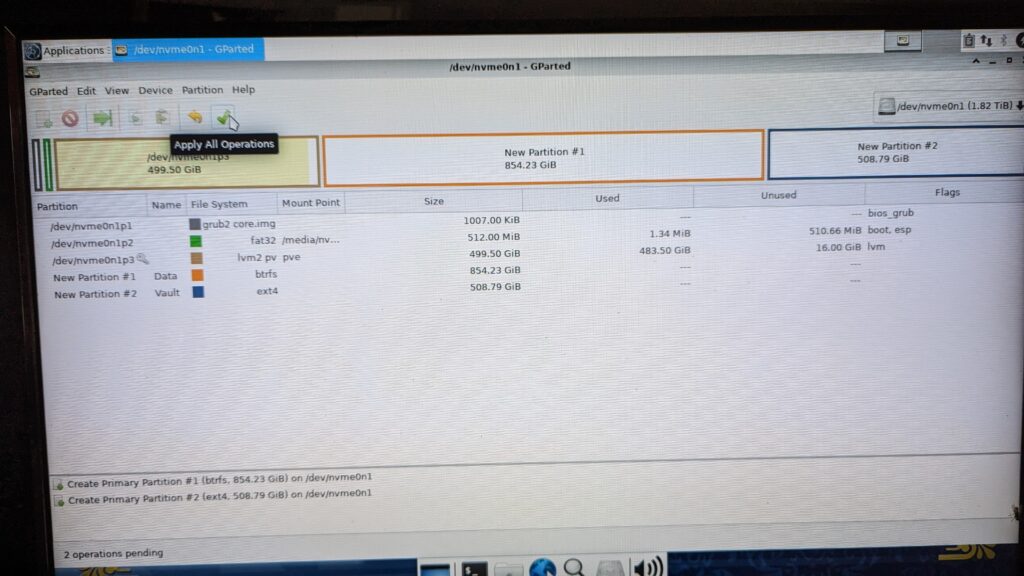
Un message de demande de confirmation apparaît, cliquer sur « Apply ».
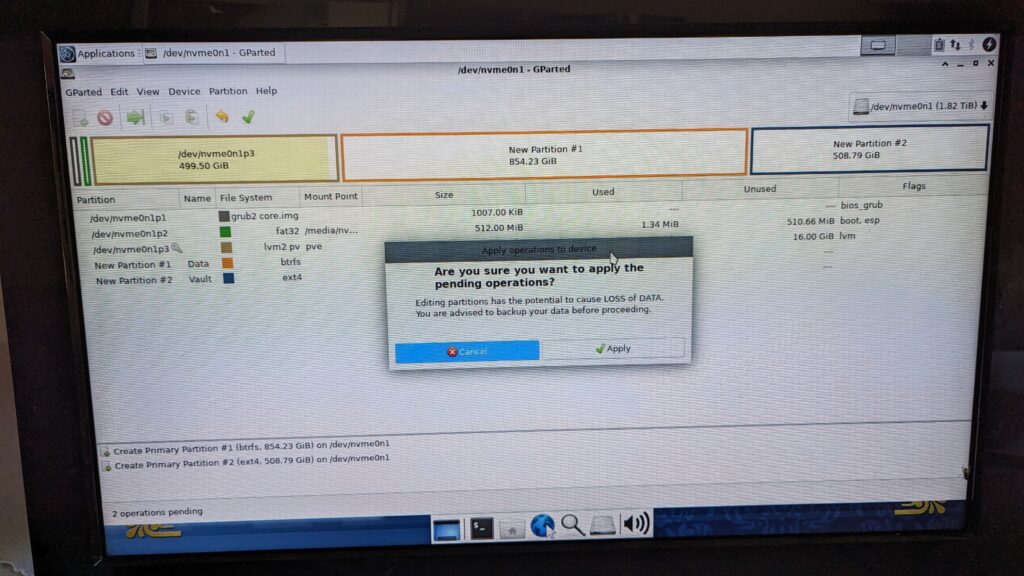
Les partitions sont maintenant créées, nous pouvons voir que leur nom a changé. Elles s’appellent /dev/nvme0n1p4 et /dev/nvme0n1p5.
Vérification sur Proxmox
Pour voir les partitions sur Proxmox il suffit de taper la commande:
lsblk
La commande a pour retour: